Substitua a caixa de diálogo Metro Print do Windows 10 pela do Windows 8
No Windows 10, a Microsoft introduziu uma nova caixa de diálogo de impressão para aplicativos universais. Ao contrário do Windows 8, que tinha um painel de impressão deslizado do lado direito, o Windows 10 mostra uma caixa de diálogo de impressão na parte superior do aplicativo que não pode ser movida. Se você gosta do painel de impressão do Windows 8 mais do que da nova caixa de diálogo do Windows 10, é possível obter o painel de impressão de volta com um simples ajuste no Registro.
Propaganda
Esta é a aparência da caixa de diálogo de impressão no Windows 10:

E aqui está o do Windows 8: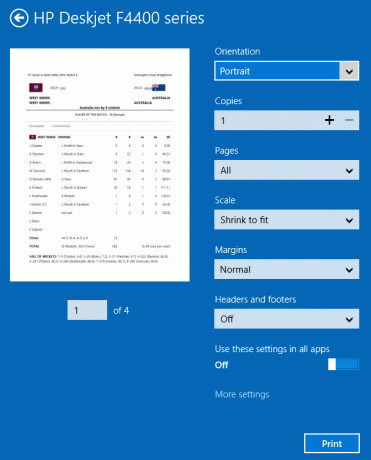
Ao tentar imprimir um e-mail, por exemplo, usando o botão "Ações" no canto superior direito do e-mail, o a caixa de impressão no Windows 10 aparece em uma posição tão baixa na tela que você não consegue clicar na impressão botão. A caixa de diálogo nem pode ser arrastada para cima. Também não há como redimensionar a caixa de diálogo de impressão. Nesse caso, o painel de impressão do Windows 8 pode ajudar, pois desliza para a direita.
Para ativar o mesmo painel no Windows 10, você precisa fazer o seguinte.
Como ativar o painel de impressão semelhante ao do Windows 8 no Windows 10
- Abrir Editor de registro.

- Vá para a seguinte chave do Registro:
HKEY_LOCAL_MACHINE \ SOFTWARE \ Microsoft \ Windows NT \ CurrentVersion \ Print
Dica: Veja como pular para a chave de registro desejada com um clique.
- Crie um novo valor DWORD de 32 bits aqui e nomeie-o EnableModernPrintDialog.Observação: Mesmo se você estiver executando o Windows de 64 bits, você ainda precisa criar um valor DWORD de 32 bits. Deixe seus dados de valor como 0
Esse ajuste afeta apenas os aplicativos universais (Metro) e não mudará a caixa de diálogo de impressão do Win32 dos aplicativos clássicos da área de trabalho, que podem ser facilmente movidos.
Você pode baixar arquivos do Registro prontos para usar para economizar tempo e experimentar este truque.
Baixar arquivos de registro
É isso.


